50天iOS挑战(Swift) - 第6天:可拖动重排的CollectionView
50天iOS挑战(Swift) - 第6天:可拖动重排的CollectionView50天每天一个Swift语言的iOS练手项目,覆盖iOS开发的主要知识。贵在坚持,重在思考文章列表:http://blog.csdn.net/b735098742/article/category/6978601Github项目:https://github.com/Minecodecraft/50D
50天iOS挑战(Swift) - 第6天:可拖动重排的CollectionView
50天,每天一个Swift语言的iOS练手项目,覆盖iOS开发的主要知识。贵在坚持,重在思考
文章列表:http://blog.csdn.net/b735098742/article/category/6978601
Github项目:https://github.com/Minecodecraft/50DaysOfSwift
简介
本项目为实现CollectionView的拖动重排。iOS 9.0起系统级支持了重排,免除了计算重排相关数据的复杂过程,该项目即为此实践。
主要知识点: Collection View, UICollectionViewDelegate,swift懒加载,枚举(使用、rawValue)、Storyboard
过程
1、 框架搭建
本项目结构很简单,通过NavigationController管理一个TableViewController即可,根据需要压入。(本项目练习纯CollectionViewController以及ViewController下的CollectionView两种方式)
对于Storyboard连线之类的设置不再赘述,关于涉及到的Cell和CollectionView的其他知识通过后续项目练习。
2、 完成segue
前面说了,本项目用TableViewController来跳转,那么首先来实现这个。
连接好跳转的segue之后,接下来如何跳转呢?如果在跳转时频繁枚举segue,那稍微大的项目简直爆炸,而且这样的代码基本和后期维护sayGoodBye了。
我们采用枚举控制器的做法,实现一个segueIdentifier()->String的方法返回控制器对应的segue名称,然后利用performSegue(withIdentifier identifier: String, sender: Any?) 来完成跳转,跳转的准备工作就在prepare(for segue: UIStoryboardSegue, sender: Any?) 中执行。(如果这里不懂请留言)
enum VC: String {
case ViewController
case CollectionViewController
func segueIdentifier() -> String {
switch self {
case .ViewController:
return "VCSegueIdentifier"
case .CollectionViewController:
return "CVCSegueIdentifier"
}
}
}3、 性能第一,写个懒加载闭包
表格的数据就用懒加载来实现吧,懒加载就是并不一开始就加载而是用到再加载,这对移动设备并不宽裕的内存影响很大,Swift中对懒加载的处理很简单,lazy搞定。
再说说闭包,这也是swift的一大特色,对应于OC的block但是更强。Swift中,方法是特殊的闭包,可见熟练掌握闭包可以把swift写的更优雅。
懒加载基本格式就是lazy var [valueName]:TypeName = { [description]; return [value] }() 也可以简化成 lazy var [valueName]: TypeName {}
// 闭包方式懒加载赋值
lazy var str:String = {
return "Hello Swift"
}()
// 简化版闭包
lazy var str: String {
return "Hello Swift"
}所以本文的控制器数组就采用这个方式完成:
lazy var vc: [VC] = {
var tmpArray: [VC] = [.ViewController, .CollectionViewController]
return tmpArray
}()4、 先从简单的开始——CollectionViewController
使用CollectionViewController时,系统自动帮我们实现了常规的手势操作,我们只需要重排就好啦
实现基础方法:numberOfItemsInSection、cellForItemAt,过于基础不再赘述
接下来就是重排的重要方法:moveItemAt
// 实现重排的关键
override func collectionView(_ collectionView: UICollectionView, moveItemAt sourceIndexPath: IndexPath, to destinationIndexPath: IndexPath) {
let tmpCell = cells.remove(at: sourceIndexPath.item)
cells.insert(tmpCell, at: destinationIndexPath.item)
}很简单有木有,就是在这个方法里把数据源的数据进行修改即可,两行代码的作用就是把数据源数组交换了位置。
5、 进阶——使用CollectionView
相对CollectionViewController,使用CollectionView多了一些步骤,但是应用的范围也更灵活。用户需要自行实现UICollectionViewDelegate以及UICollectionViewDataSource。
实现方式见代码,同步骤4。
同时,用户的手势也需要自行设置,响应长按手势的代码如下:
func longPressAction(_ gesture: UILongPressGestureRecognizer) {
// 判断长按的状态
switch gesture.state {
case .began:
// 获取选择位置
// indexPathForItem获取Item所处的indexPath
// indexPath是表格或列表推算出当前row和col的属性
// ***GestureRecognizer的location方法返回在所处view的一个CGPoint属性
guard let selectedIndexPath = self.collectionView.indexPathForItem(at: gesture.location(in: collectionView)) else { return }
collectionView.beginInteractiveMovementForItem(at: selectedIndexPath)
case .changed:
// 移动了
collectionView.updateInteractiveMovementTargetPosition(gesture.location(in: collectionView))
case .ended:
// 结束移动
collectionView.endInteractiveMovement()
default:
collectionView.cancelInteractiveMovement()
}
}一点小小的补充
1.很多人遇到了CollectionView顶部留空的问题,网上搜到的答案是使用self.automaticallyAdjustsScrollViewInsets = false ,但是都没有给出解释。特地研究了下,这个是系统对于当前界面有TabBar、NavigationBar、StatuBar元素的,自动计算并提供的留空。所以解决方法两种:①:用户在设置大小时候已经考虑了这几个Bar控件,那么使用self.automaticallyAdjustsScrollViewInsets = false 关闭系统的适配即可。 ②:用户可以不考虑这几个Bar的大小,直接把CollectionView的frame设置为当前view最大即可。
2.项目源码地址 GitHub,欢迎大家前来支持,希望可以随手留个Star。多谢~
更多推荐
 已为社区贡献1条内容
已为社区贡献1条内容

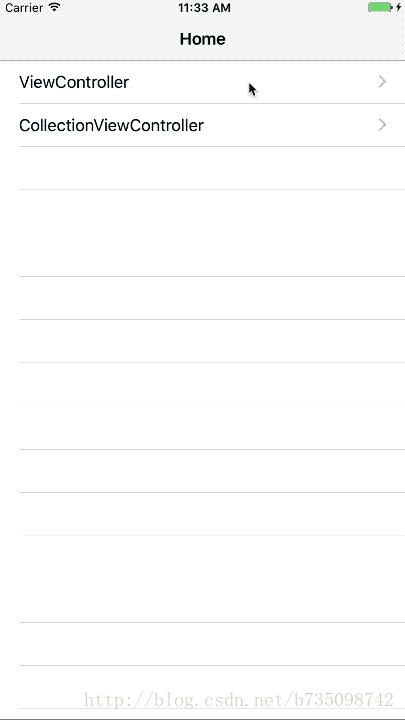








所有评论(0)